Google Maps bukan cuma sekadar aplikasi penunjuk arah. Lebih dari itu, aplikasi ini juga bisa jadi asisten pribadi dalam aktivitas harianmu. Mulai dari mencari rute tercepat, menghindari kemacetan, sampai mencari tempat makan atau SPBU terdekat—semuanya bisa dilakukan dengan bantuan Google Maps.
Tapi tahukah kamu kalau Google Maps juga punya fitur yang memungkinkan kamu menyimpan alamat rumah dan kantor? Jadi, setiap kali kamu ingin pulang atau pergi ke tempat kerja, kamu cukup mengetik “rumah” atau “kantor” di kolom pencarian. Google Maps akan langsung menunjukkan rutenya, lengkap dengan estimasi waktu tempuh.
Fitur ini sangat berguna, terutama buat kamu yang mobilitasnya tinggi. Namun, terkadang alamat rumah atau kantor yang disimpan Google Maps bisa kurang akurat atau bahkan salah. Misalnya, kamu baru pindah rumah, ganti tempat kerja, atau pernah salah memasukkan alamat. Untungnya, Google menyediakan opsi untuk mengedit atau menghapus alamat rumah dan kantor langsung dari aplikasi.
Nah, kalau kamu sedang mengalami masalah alamat yang tidak sesuai atau ingin memperbarui informasi yang ada, artikel ini akan membimbing kamu langkah demi langkah cara mengedit alamat rumah dan kantor di Google Maps. Yuk, simak selengkapnya!
Kenapa Perlu Mengedit Alamat Rumah atau Kantor di Google Maps?
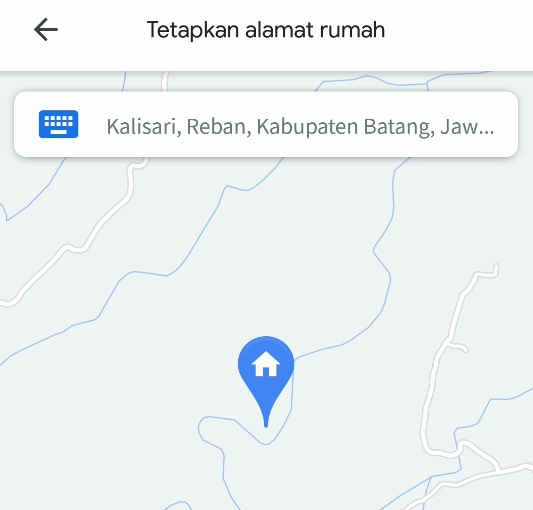
Ada beberapa alasan kenapa kamu mungkin ingin mengubah alamat yang tersimpan di Google Maps:
- Pindah Rumah atau Tempat Kerja
Kalau kamu pindah tempat tinggal atau bekerja di lokasi baru, alamat lama jelas perlu diperbarui supaya Google Maps tetap akurat. - Kesalahan Lokasi
Bisa jadi saat menyimpan alamat sebelumnya, kamu salah memilih titik di peta. Akibatnya, rute yang diberikan Google Maps jadi tidak tepat. - Meningkatkan Efisiensi Navigasi
Dengan alamat yang tepat, kamu nggak perlu lagi mengetik nama jalan secara manual setiap kali mau pulang atau ke kantor. Cukup ketik “rumah” atau “kantor” saja. - Integrasi ke Aplikasi Lain
Alamat rumah dan kantor di Google Maps juga bisa digunakan oleh aplikasi Google lainnya, seperti Google Calendar dan Google Assistant, untuk memberikan pengingat perjalanan atau estimasi waktu berangkat.
Cara Mengedit Alamat Rumah dan Kantor di Google Maps
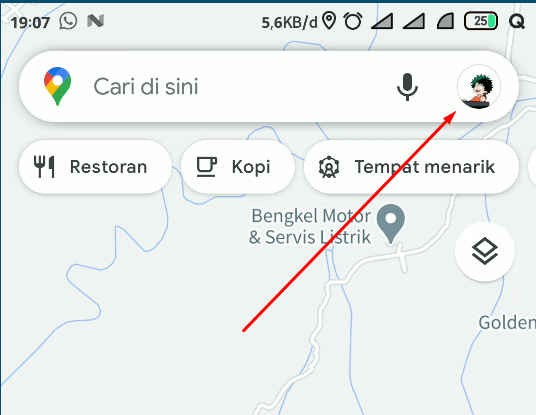
Langkah-langkah ini bisa kamu lakukan langsung lewat smartphone Android atau iPhone kamu. Pastikan aplikasi Google Maps kamu sudah versi terbaru, ya!
1. Buka Aplikasi Google Maps
Langkah pertama tentu saja buka aplikasi Google Maps di ponsel kamu. Biasanya aplikasi ini sudah otomatis terpasang di hampir semua perangkat Android. Kalau belum, kamu bisa unduh gratis dari Play Store atau App Store.
2. Ketuk Ikon Profil
Setelah aplikasi terbuka, lihat di pojok kanan atas layar. Di situ ada ikon profil Google kamu. Ketuk ikon tersebut untuk membuka menu pengaturan akun.
3. Masuk ke Menu “Setelan”
Begitu menu terbuka, gulir ke bawah dan cari opsi “Setelan” (Settings). Di sinilah kamu bisa mengatur berbagai preferensi terkait penggunaan Google Maps.
4. Pilih “Edit Rumah atau Kantor”
Dalam menu Setelan, cari dan ketuk opsi “Edit rumah atau kantor”. Menu ini akan menampilkan dua pilihan utama: Rumah dan Kantor.
5. Pilih Alamat yang Ingin Diubah
Selanjutnya, ketuk tombol Rumah atau Kantor, tergantung alamat mana yang ingin kamu edit. Jika kamu belum pernah menyimpan alamat sebelumnya, Google akan memintamu untuk menambahkan alamat baru.
6. Masukkan Alamat Baru
Kamu bisa mengetik langsung alamat lengkap rumah atau kantor kamu. Alternatif lainnya, kamu bisa memilih titik langsung di peta agar lebih akurat. Caranya tinggal gerakkan peta dan letakkan pin di lokasi yang benar.
7. Simpan Perubahan
Setelah alamat sudah benar, jangan lupa ketuk tombol Simpan. Google Maps akan langsung memperbarui lokasi rumah atau kantor sesuai titik yang kamu pilih.
Manfaat Setelah Mengedit Alamat Rumah dan Kantor
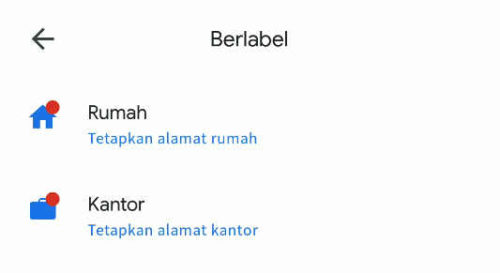
Setelah kamu menyimpan alamat yang benar, banyak manfaat yang bisa kamu rasakan:
- Navigasi lebih cepat: Tinggal ketik “rumah” atau “kantor” di kolom pencarian.
- Rekomendasi lokasi lebih akurat: Google bisa memberikan saran tempat berdasarkan jarak dari rumah atau kantor kamu.
- Integrasi dengan Google Assistant: Kamu bisa tanya, “Berapa lama ke kantor?” dan langsung dapat jawaban akurat.
- Notifikasi perjalanan otomatis: Google bisa memberikan notifikasi waktu berangkat supaya kamu nggak telat kerja.
Tips Tambahan
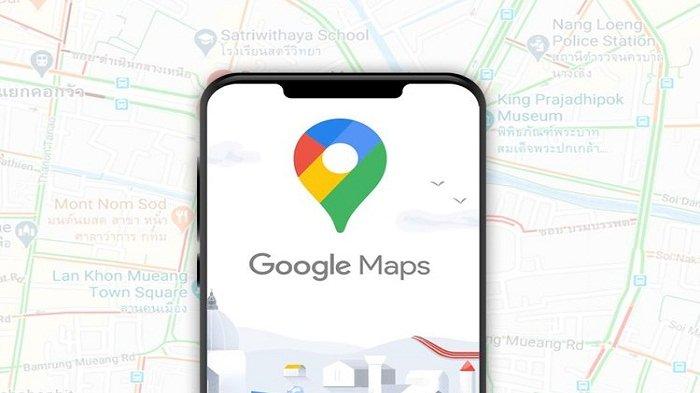
- Periksa secara berkala
Kadang lokasi bisa bergeser akibat pembaruan peta. Jadi, ada baiknya kamu cek ulang alamat rumah dan kantor kamu setiap beberapa bulan. - Gunakan nama yang konsisten
Pastikan kamu tidak salah ketik saat menyimpan alamat. Nama “rumah” dan “kantor” harus jelas supaya fitur pencarian berjalan optimal. - Aktifkan lokasi saat menyimpan
Saat menyimpan atau menyunting alamat, pastikan GPS di ponsel kamu aktif agar penandaan lokasi lebih akurat.
Mengedit alamat rumah dan kantor di Google Maps ternyata sangat mudah dan bisa dilakukan dalam hitungan menit. Fitur ini sangat membantu kamu yang sering bepergian, pindah tempat tinggal, atau ingin navigasi yang lebih praktis. Dengan alamat yang sudah disimpan dan diperbarui, kamu nggak perlu lagi repot mengetik panjang-panjang atau mencari alamat secara manual setiap kali ingin pulang atau berangkat kerja.
Cukup buka Google Maps, ketuk profil, lalu masuk ke setelan dan pilih alamat yang ingin diubah. Gunakan opsi ketik alamat atau pilih titik di peta agar lebih akurat. Setelah tersimpan, kamu bisa langsung memanfaatkan fitur pencarian cepat menggunakan kata kunci “rumah” atau “kantor”.
Jadi, tunggu apa lagi? Segera perbarui alamat rumah dan kantor kamu di Google Maps sekarang juga dan rasakan sendiri kemudahannya!
Terus pantau situs ini untuk info dan tips lainnya. Salam semangat!
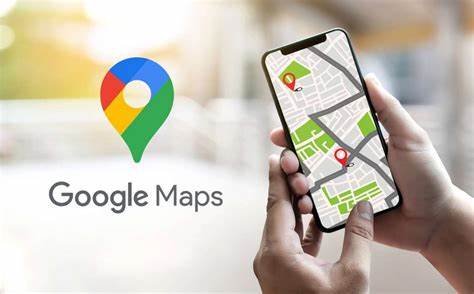
Leave a Reply